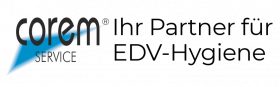Wir geben Ihnen hier 5 einfache Tipps für den Frühjahrsputz an Ihrem PC.
1. Absaugen
Nehmen Sie einen Staubsauger und saugen Sie den Rechner rundherum ab. Besonderes Augenmerk legen Sie auf Lüftungsschlitze und Ventilator-Öffnungen. Saugen Sie den Bildschirm und die Tastatur ebenso ab. Die Tastatur drehen Sie zu zuvor um, klopfen sie aus und prüfen gleichzeitig, ob alle Tasten festsitzen.
Falls Sie sich zutrauen, den Rechner auch innen zu reinigen, dann blasen Sie die Prozessor- und Grafikkartenlüfter sowie den Netzteil mit einem Druckluftspray (oder einem Kompressor, aber Achtung auf den zulässigen Höchstdruck!) durch. Beim Absaugen im Innenbereich ist höchste Vorsicht angebracht: kleine Bauteile, wie sogenannte Jumper könnten aufgesaugt werden und das System außer Betrieb setzen. Bei unsachgemäßer Handhabung könnten Sie auch Garantie- bzw. Gewährleistungsansprüche verlieren.
Sie sollten das Gerät daher nur öffnen, wenn Sie wissen, was Sie tun!

2. Oberflächen
Verwenden Sie ein fuselfreies Tüchervlies oder ein anderes geeignetes Tuch sowie eine Reinigungsflüssigkeit für Kunststoffoberflächen, am besten mit antistatischer Wirkung. Nehmen Sie nicht zu viel Flüssigkeit und sprühen Sie nie direkt auf das Gerät, sondern immer auf das Tuch. Oder verwenden Sie vorgetränkte Tücher. Reinigen Sie so den Rechner außen sowie den Bildschirm (nur Gehäuse ohne Display!), die Tastatur und die Maus.

3. Bildschirm
Für das Display verwenden Sie einen speziellen Reiniger für Bildschirme. Verwenden Sie keine Allzweck-Reiniger und für TFT-Bildschirme und beschichtete Bildschirme niemals normalen Glasreiniger. Zuerst reinigen Sie das Display mit dem getränkten Tuch in kreisförmigen Bewegungen.
Dann formen Sie aus einem trockenen Tuch ein ca. 8-10 cm langes walzenähnliches Gebilde und ziehen damit mit mittlerem Druck Streifen von oben nach unten. Wiederholen Sie (immer mit einer trockenen Stelle am Tuch) einen Streifen neben dem anderen, bis das ganze Display trocken ist.
4. Tastatur
Für die Reinigung der Zwischenräume verwenden Sie Wattepads oder spezielle Tastaturtupfer.
5. Maus
Bei einer nicht-optischen Maus nehme Sie die Kugel heraus und reinigen Sie sie mit einem mit Kunststoffreiniger getränkten Tuch. Die kleinen Walzen im Innenbereich reinigen Sie vorsichtig mit einem nicht kratzendem Holz- oder Kunststoffwerkzeug (kein Metall!). Wenn die Kugel entfernt ist, können Sie auch hier mal kurz den Staubsauger ansetzen.
Bei einer optischen Maus entfällt die Reinigung der Walzen und der Kugel. Dafür müssen Sie hier die Gleitflächen an der Unterseite mit einem nicht kratzendem Holz- oder Kunststoffwerkzeug (kein Metall!) reinigen.
Wir wünschen gutes Gelingen!
Möchten Sie eine professionelle Reinigung Ihres PC, dann finden Sie unser Angebot für Firmenkunden hier.
Produkte für den Frühjahrsputz gibt es hier.
Ein Video des ORF-Beitrags mit unseren Tipps für den privaten PC-Benutzer gibt es hier.